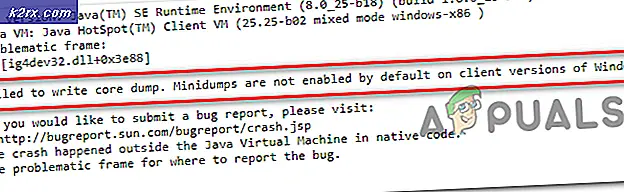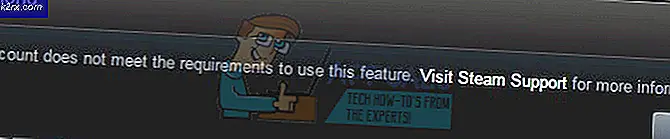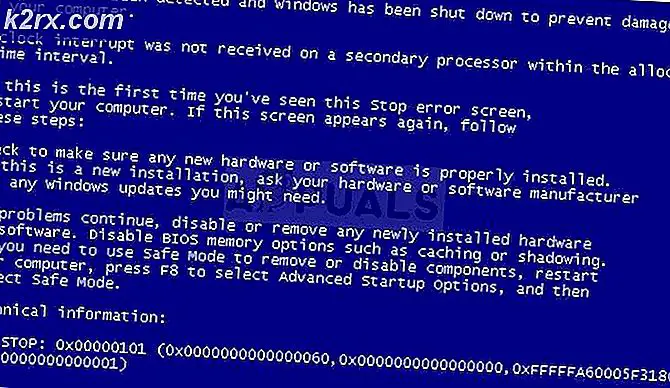Memecahkan Masalah dengan Email AOL Anda
Email AOL gagal untuk masuk, mengirim pesan, atau menerima pesan karena konfigurasi jaringan Anda tidak disetel dengan benar atau saat layanan turun di server backend itu sendiri. Sebagai pesaing Gmail dan Outlook, AOL adalah layanan email gratis yang dimiliki oleh divisi komunikasi Verizon. AOL populer di ceruk tertentu dan dengan cepat mendapatkan popularitas karena kesederhanaan dan keefektifannya.
Kami menemukan banyak contoh di mana surat AOL tidak berfungsi seperti yang diharapkan. Entah pengguna tidak dapat terhubung ke layanan AOL atau mereka tidak dapat mengirim email dari akun mereka. Dalam artikel ini, kita akan membahas semua jenis masalah ini, membicarakan penyebabnya, dan kemudian melanjutkan dengan solusi untuk menyelesaikannya.
Apa yang menyebabkan AOL Mail tidak berfungsi?
Ada banyak contoh di mana surat AOL mungkin tidak berfungsi mulai dari masalah koneksi hingga masalah akun Anda. Berikut adalah beberapa di antaranya:
Sebelum memulai proses pemecahan masalah, pastikan Anda memiliki kredensial akun lengkap karena kami akan masuk ke AOL berkali-kali.
Prasyarat: Memeriksa Koneksi Internet
Sebelum kita mulai dengan solusi, Anda harus memastikan bahwa Anda memiliki koneksi internet aktif. Koneksi aktif berarti Anda tidak menggunakan internet publik. Coba gunakan situs web lain di internet dan pastikan transfer data lancar.
catatan: Anda juga dapat mencoba menggunakan hotspot seluler untuk proses pemecahan masalah.
Solusi 1: Menghapus Filter
Sebelum kami mencoba solusi teknis lainnya, pertama-tama kami akan mencoba menghapus filter dari kotak surat Anda dan kemudian melihat apakah Anda berhasil menerima email masuk di kotak masuk Anda. Filter hadir di hampir semua klien email dan memungkinkan Anda untuk memisahkan email berdasarkan karakteristiknya. Jika Anda mengaktifkan filter, hanya pesan yang difilter yang akan mencapai kotak masuk Anda.
Jika Anda memiliki filter khusus, coba hapus dan lihat apakah ini berfungsi. Selanjutnya, Anda juga harus memeriksa kotak masuk filter dan melihat apakah email yang Anda harapkan ada di sana.
Solusi 2: Memeriksa Folder Spam untuk Surat Masuk
Jika Anda mengharapkan email tetapi tidak sampai, Anda harus memeriksa folder spam AOL. Setiap host email memiliki algoritme sendiri yang menyaring email masuk dan jika mereka menganggapnya otomatis dan promosi, mereka akan memindahkannya ke folder spam alih-alih kotak masuk Anda. Terkadang terjadi false positive yang menyebabkan email valid tersaring ke spam.
- Masuk ke akun email Anda di AOL.
- Sekarang, klik pada Spam ikon hadir di sisi kiri layar.
- Periksa apakah email yang Anda harapkan ada di sini.
Solusi 3: Memeriksa Akun yang Dinonaktifkan
AOL, seperti host email lainnya, memiliki kebijakan untuk akun yang dinonaktifkan. Jika akun Anda memenuhi salah satu dari kondisi berikut, akun akan diantrekan untuk penonaktifan yang akan menyebabkannya dihapus setelah beberapa saat:
Jika Anda memenuhi salah satu kriteria ini, Anda harus memeriksa dengan dukungan AOL untuk memastikan bahwa akun Anda tidak dalam antrian untuk penonaktifan. Saat akun email Anda berada dalam antrian untuk penonaktifan, Anda mungkin tidak menerima email dan akun akan masuk ke status basi.
Solusi 4: Memeriksa Waktu Henti
Sebelum kami mulai mengutak-atik pengaturan teknis AOL lainnya, Anda harus memastikan bahwa layanan tidak sedang down. Bahkan raksasa seperti Microsoft atau Google sesekali mengalami downtime karena pemeliharaan atau saat fitur baru ditambahkan.
Anda dapat memeriksa situs web seperti Down Detector atau forum lain seperti Reddit dan melihat apakah orang lain mengalami masalah yang sama. Jika ya, ini adalah isyarat Anda bahwa masalah tersebut memang asli dan tidak ada yang dapat Anda lakukan selain menunggu masalah tersebut keluar.
catatan: AOL juga telah secara resmi mendokumentasikan bahwa pengguna mungkin menghadapi waktu henti ketika mereka mengirim atau menerima email dari waktu ke waktu. Menurut mereka, masalah ini hanya sementara dan biasanya diperbaiki dalam beberapa menit.
Solusi 5: Menggunakan AOL Basic Mail
AOL juga telah merilis klien yang ringan di browser dan tidak menghabiskan banyak sumber daya. Ini berguna jika Anda memiliki prosesor yang lambat atau memiliki koneksi internet yang sangat lambat. Versi Basic akan menghapus semua fungsi tambahan dan akan mengurangi intensitas grafis.
Anda harus masuk ke AOL Basic Mail dan kemudian memeriksa kotak masuk Anda. Jika situs web terisi penuh, itu membuat kami menyimpulkan bahwa koneksi internet Anda lambat atau prosesor Anda tidak cukup kuat untuk menangani situs web normal AOL.
Solusi 6: Tidak menggunakan Klien Email Pihak Ketiga
Klien email seperti Outlook menyediakan layanan tempat Anda dapat menautkan alamat email lain, bukan hanya domain Outlook ke aplikasi. Ini sangat berguna untuk bisnis di mana Anda dapat menangani semua alamat email yang berbeda pada domain yang berbeda di bawah satu aplikasi.
Meskipun aplikasi seperti ini dipenuhi dengan nilai bagi konsumen, mereka diketahui menyebabkan masalah terutama jika ada sesuatu yang diperbarui dengan alamat email Anda dan perubahan tidak tercermin pada aplikasi. Lebih buruk lagi, jika Outlook tidak dapat mengambil email, mungkin ada saatnya Anda tidak diberi tahu sama sekali. Oleh karena itu, kami menyarankan jika Anda menggunakan aplikasi seperti Outlook, hapus email AOL Anda dan tambahkan lagi (Anda juga dapat membuka AOL di browser untuk memeriksa ulang).
Solusi 7: Menonaktifkan Firewall
Sebelum kami mencoba menonaktifkan mekanisme lain, pertama-tama kami akan mencoba menonaktifkan Firewall Anda dan melihat apakah ini berhasil. Firewall di komputer Anda dirancang untuk memblokir lalu lintas internet yang 'tidak diinginkan'. Namun, ada banyak contoh di mana positif palsu terjadi yang menyebabkan Firewall memblokir lalu lintas yang diverifikasi.
Anda dapat memeriksa artikel kami tentang Cara Menonaktifkan Firewall dan menonaktifkannya sementara. Jika Anda menggunakan firewall pihak ketiga, nonaktifkan juga. Setelah menonaktifkan, restart komputer Anda dan periksa apakah masalah teratasi untuk selamanya.
Solusi 8: Menonaktifkan Pemblokir iklan
Pemblokir iklan meningkatkan pengalaman menjelajah pengguna dengan memblokir semua iklan di situs web yang Anda kunjungi. Mekanisme mereka termasuk mencegat semua lalu lintas masuk dan membatasi beberapa lalu lintas yang hanya terkait dengan iklan. Ekstensi ini mungkin menjadi penyelamat bagi orang-orang yang kesal tetapi iklan tetapi terbukti menyusahkan dalam beberapa kasus. Di sini, di solusi ini, kami akan menonaktifkan pemblokir iklan dari Chrome dan kemudian melihat apakah ini memperbaiki masalah.
Untuk memeriksa ekstensi browser Anda di Chrome, ketik “chrome://ekstensi” di bilah alamat dan tekan Enter. Anda dapat menonaktifkan ekstensi pemblokir iklan dengan menghapus centang pada “memungkinkan" pilihan. Ini akan secara otomatis menonaktifkan ekstensi agar tidak membuat perubahan apa pun pada UI Anda. Mulai ulang browser Anda dan periksa apakah mekanisme pencarian berfungsi dengan baik.
Catatan: Coba nonaktifkan setiap ekstensi. Ini mungkin membantu memecahkan masalah jika ada aplikasi tertentu yang menyebabkan masalah.
Solusi 9: Menonaktifkan Mode Terlindungi
Mode terproteksi adalah fitur Internet Explorer yang memblokir permintaan beberapa situs web secara otomatis untuk melindungi komputer Anda. Mode ini mungkin bagus jika ada situs web pihak ketiga yang berbahaya tetapi terkadang mekanisme ini juga memblokir situs web yang valid. Sama halnya dengan AOL; kami melihat bahwa menonaktifkan mode terproteksi secara otomatis membuka blokir AOL dan fitur-fiturnya dan pengguna dapat mengakses semuanya dengan sempurna.
- tekan Windows + R, Tipe 'inetcpl.cpl' di kotak dialog dan tekan Enter. Arahkan ke tab dariKeamanan.
- Sekarang pindah penggeser ke bawah sehingga tingkat keamanan berkurang dan hapus centang pilihan 'Aktifkan Mode Terproteksi (memerlukan restart Internet Explorer).
- tekan Menerapkan untuk menyimpan perubahan saat ini dan keluar. Sekarang restart Internet Explorer dan coba akses AOL lagi. Periksa apakah masalah telah teratasi.
catatan: Semua jendela Anda saat ini akan ditutup ketika penjelajah dimulai ulang, jadi pastikan Anda telah menyimpan semua perubahan.
Solusi 10: Menghapus Cache di Browser
Sebagai langkah terakhir kedua kami sebelum kami mencoba menginstal ulang Chrome sepenuhnya adalah menghapus cache di browser Anda. Setiap browser menyimpan cache yang menyimpan informasi sementara baik yang diminta oleh situs web atau oleh browser itu sendiri.
Jika cache di browser Anda rusak atau menyimpan informasi buruk, AOL mungkin lamban, lambat, atau mungkin tidak terbuka sama sekali di browser Anda. Dalam solusi ini, kami akan menavigasi ke Pengaturan lanjutan Chrome dan bersih cache. Setelah memulai ulang browser, kita akan melihat apakah ini memperbaiki masalah.
catatan: Di bawah ini adalah langkah-langkah tentang cara melakukannya bersihkan seluruh cache.
- Buka browser Chrome Anda dan ketik “chrome: // pengaturan” di kotak dialog dan tekan Enter. Ini akan membuat pengaturan browser terbuka.
- Sekarang gulir ke bagian bawah halaman dan pilihOpsi lanjutan.
- Setelah menu Lanjutan diperluas, di bawah bagian "Privasi dan Keamanan", klik "Menghapus data pencarian”.
- Menu lain akan muncul mengonfirmasi item yang ingin Anda hapus beserta tanggalnya. Pilih "Sepanjang waktu”, centang semua opsi, dan klik “Menghapus data pencarian”.
- Setelah menghapus cookie dan data penelusuran, restart komputer Anda sepenuhnya. Sekarang coba buka Reddit dan lihat apakah kesalahan masih berlanjut.
Solusi 11: Menginstal ulang Chrome
Jika tidak ada metode di atas yang berfungsi, kami akan mencoba menginstal ulang Chrome sepenuhnya. Proses ini akan menghapus semua file instalasi yang ada dari komputer Anda dan ketika kami menginstal salinan baru setelah mengunduh dari internet, file baru akan diinstal lagi. Pastikan Anda memiliki kredensial Google karena Anda akan diminta masuk lagi jika menyinkronkan akun.
- Tekan Windows + R, ketik "aplikasicpl” di kotak dialog dan tekan Enter.
- Cari Google Chrome melalui semua aplikasi, klik kanan dan pilih “Copot pemasangan”.
- Sekarang navigasikan ke situs unduhan resmi Chrome dan unduh versi terbaru yang tersedia. Luncurkan executable dan instal lagi.